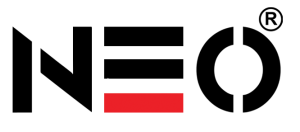📌 مقدمه
در بسیاری از صنایع استفاده از HMI به صورت مستر شبکه های صنعتی بسیار متداول است و در صنایع کوچک و جایی که سیستم کنترلی ساده در حد خواندن یا نوشتن یک فرمان دارد می تواند جایگزین پی ال سی شود.
در این مقاله سعی داریم نحوه اتصال HMI محصولات Deg Drive به اینورترهای NEO را از طریق شبکه مدباس به صورت گام به گام توضیح دهیم. با ما همراه باشید.
مراحل کار به صورت زیر است:
- اتصال فیزیکی دستگاه اینورتر NEO با HMI برند دگ درایو
- تنظیمات پارامترهای مربوط به شبکه در اینورتر NEO
- تنظیمات مربوط به HMI در نرم افزار HMITool
- طراحی HMI
- دانلود برنامه از PC به HMI
- کنترل درایو از طریق HMI
📌 گام اول: اتصال فیزیکی دستگاه اینورتر NEO با HMI برند دگ درایو
با توجه به سخت افزار HMI، پورت COM1 و COM2 مربوط به اتصال شبکه می باشد. این پورت ها نرینگی 9 پین هستند و باید پین های مربوط به شبکه مدباس را از این 9 پین جدا کرد. با مراجعه به منووال HMI مشاهده می شود که پین های 8 و 9 مربوط به پورت RS-485 می باشند که پین 8 دیتای منفی و پین 9 دیتای مثبت را انتقال می دهند. این پین ها باید به ترتیب به -485 و +485 ترمینال های اینورتر متصل شوند تا ارتباط سریال از طریق شبکه مدباس صورت پذیرد.


📌 گام دوم: تنظیمات پارامترهای مربوط به شبکه در اینورتر NEO
اینورترهای NEO از چهار شبکه صنعتی Modbus, Profibus, CANLink, CANOpen پشتیبانی می کنند که در جدول تنظیمات مربوط به شبکه صنعتی Modbus RTU آورده شده است.
(( رجوع شود به جدول پارامتر اینورتر در این لینک ))
📌 گام سوم: تنظیمات مربوط به HMI در نرم افزار HMITool
- ابتدا نرم افزار را باز کنید و یک پروژه جدید ایجاد کنید. مشخصات HMI خود را وارد کرده و برای پروژه یک اسم انتخاب کنید.
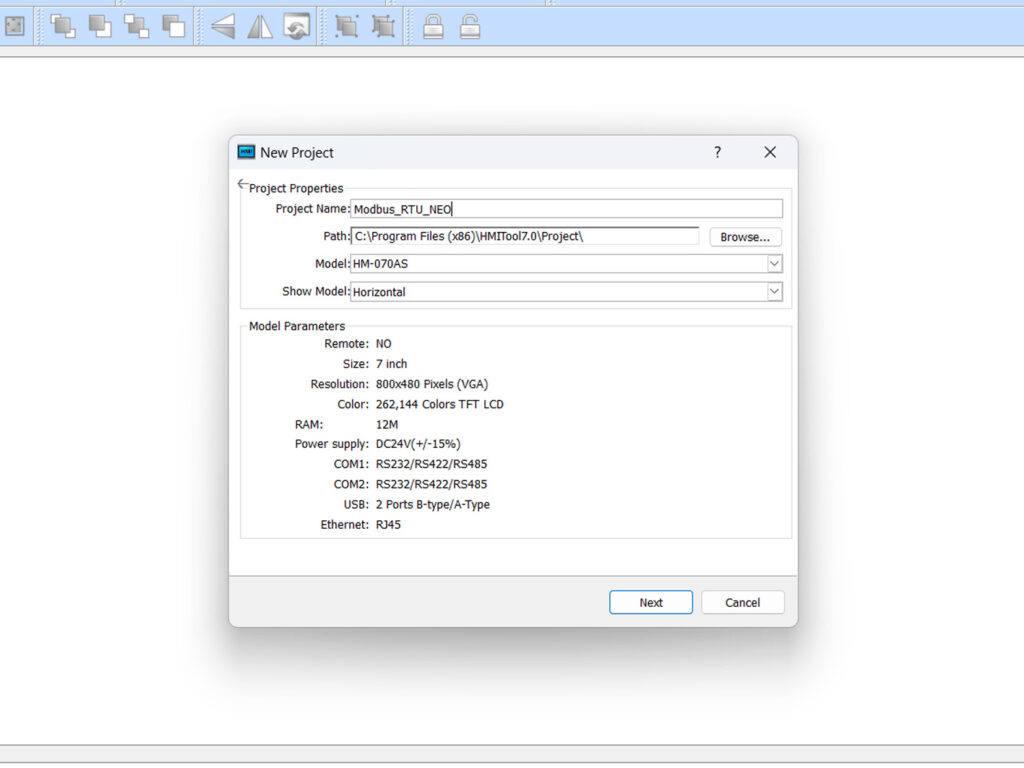
- سپس پورت مورد نظر و وضعیت HMI را انتخاب کنید. در این مقاله HMI باید به صورت Modbus Master RTU انتخاب شود. چون قرار است کلیه فرمان های Read و Write از طریق مستر شبکه به درایو اعمال گردد.
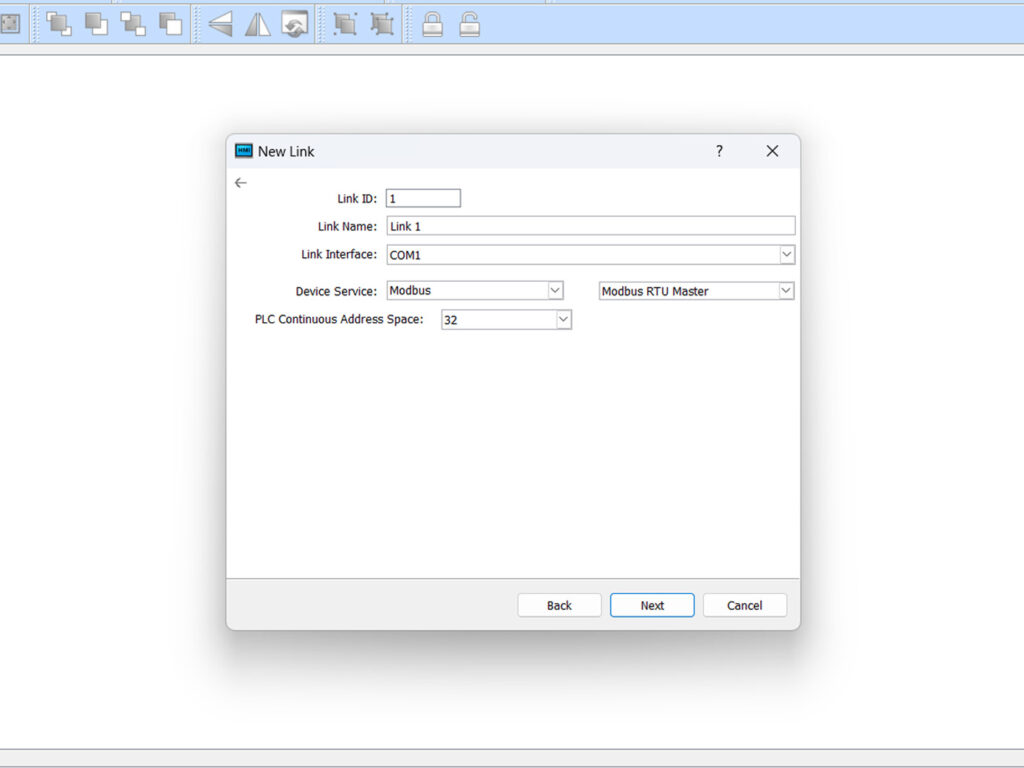
- در مرحله بعد در همان پنجره از سربرگ Parameter مشخصات شبکه را وارد کنید. توجه داشته باشید که این مشخصات باید دقیقا مطابق با تنظیمات درایو باشد. این تنظیمات قبلا در گام دوم در داخل درایو انجام شده است.
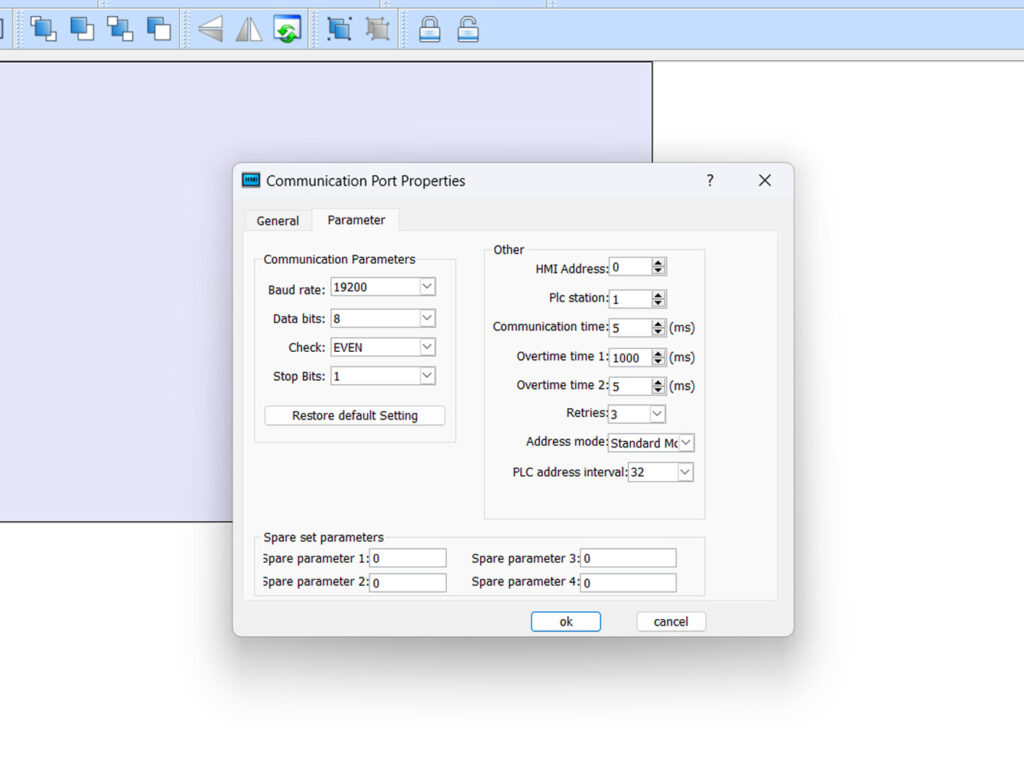
📌 گام چهارم: طراحی HMI
رجیسترهای مربوط به منبع فرکانس و منبع فرمان در منووال هر اینورتر موجودند. در نظر داشته باشید که رجیسترهای اینورتر NEO به صورت 32 بیتی هستند. در زیر رجیسترهای مربوط به چند مورد به عنوان نمونه آورده شده است.
Communication Frequency source (Write) → 0x5000 (Hex) → 20480 (Dec)
Control Command Source (Write) → 0x6000 (Hex) → 24576 (Dec) [Run=1 , Reverse=2 , Stop=6]
Output voltage (Read) → 7003 (Hex) → 28675 (Dec)
Output current (Read) → 7004 (Hex) → 28676 (Dec)
Output power (Read) → 7005 (Hex) → 28677 (Dec)
Output torque (Read) → 7006 (Hex) → 28678 (Dec)
در این مرحله با در نظر گرفتن آدرس های رجیستر اینورتر، از منوی سمت راست المان Numeric Input را انتخاب کنید. مسیر آن به این صورت است:
Tool BoxFunction Element
Function Graphics
Numeric Input
📌 گام سوم: تنظیمات مربوط به HMI در نرم افزار HMITool
این المان جهت وارد کردن فرکانس به موتور استفاده خواهد شد. در قسمت Monitor Address مقدار دسیمال 20480 را به صورت 32 بیتی وارد کنید.
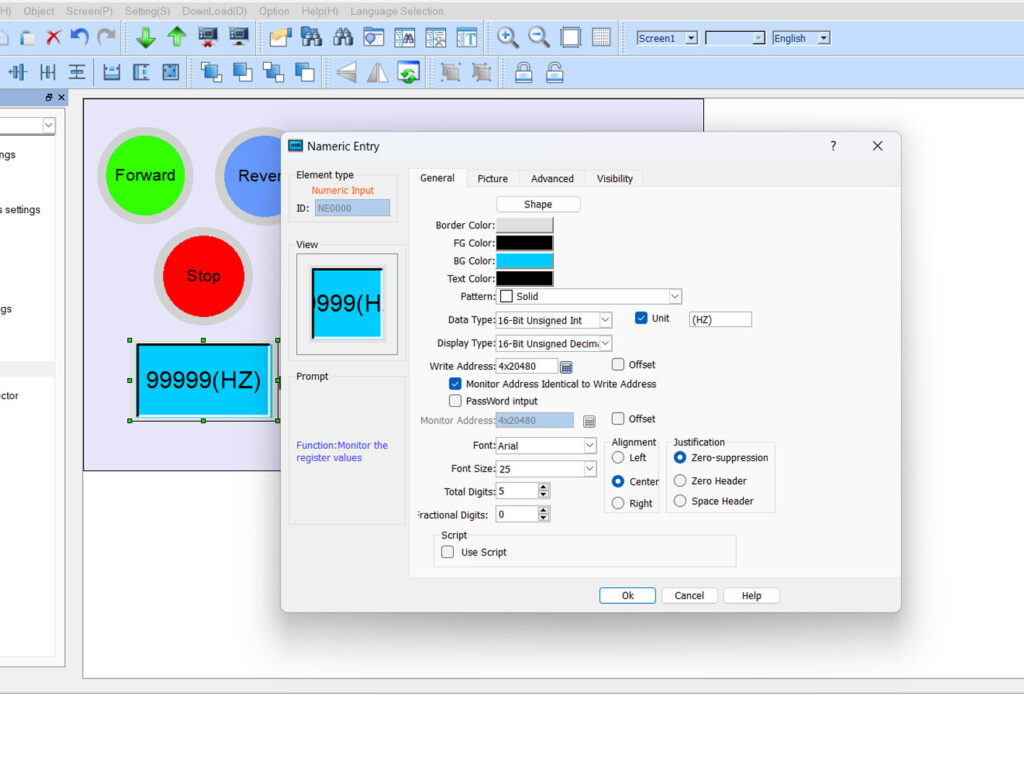
در نظر داشته باشید، رقم وارد شده اگر به صورت درست در اینورتر نمایش داده نشود باید در سربرگ Advanced قسمت Scaling را فعال کرده و از طریق تناسب ساده ریاضی مقدار صحیح Gain را به دست آورید تا مقدار درست تنظیمی روی اینورتر نمایش داده شود.
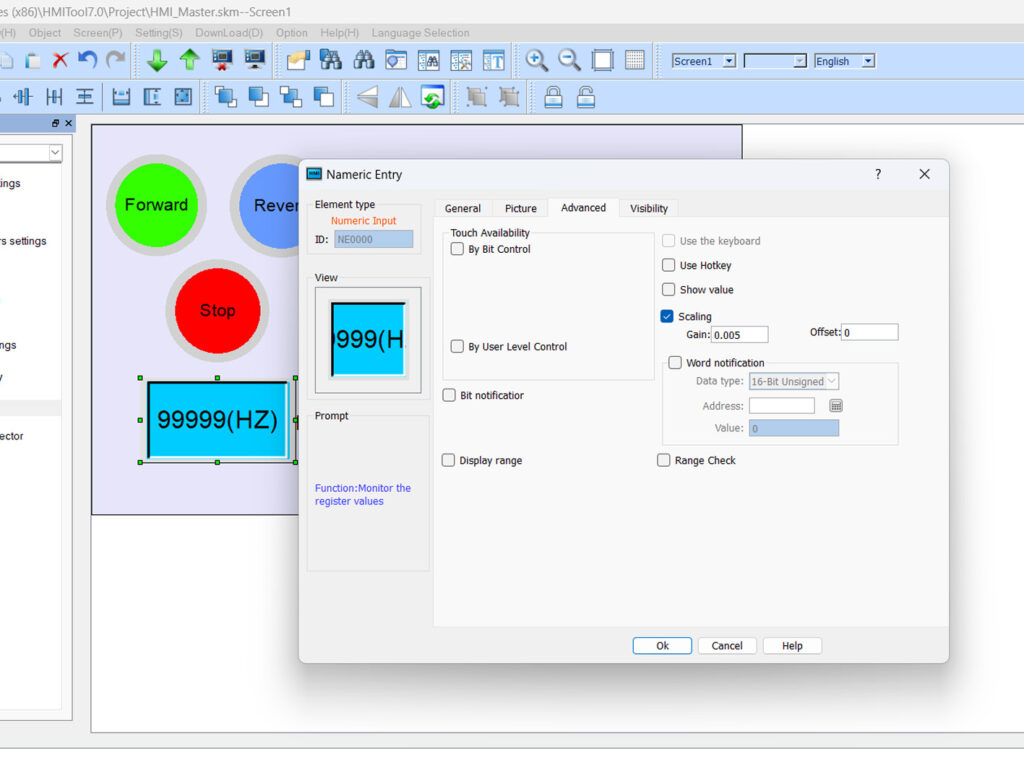
مرحله بعد وارد کردن سه المان شستی در قالب Word Switch است. ابتدا در منوی سمت راست به مسیر زیر بروید.
Tool BoxFunction Element
Function Graphics
Word Switch
پس از طراحی و انتخاب رنگ ها برای هرکدام از فرمان های Run ، Reverse و Stop ، آدرس های رجیستر را در قسمت Write Address و بیت مربوط به هر فرمان را در قسمت Constant وارد کنید.
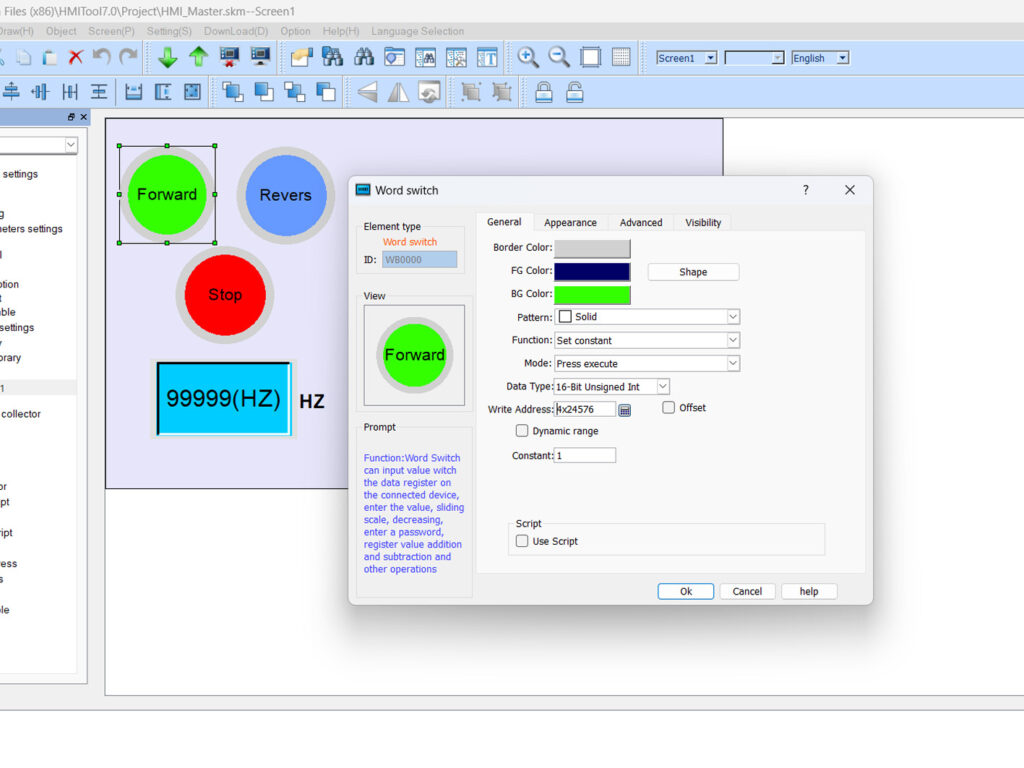
تا اینجای کار یاد گرفتیم که فرمان های نوشتن یا Write از طریق HMI چگونه است. اما گاهی لازم است برخی از پارامترهای موتور نیز به اطلاع اپراتور برسد. لذا باید برخی از فرمان ها را از طریق فرمان خواندن یا Read به اینورتر اعمال کنیم. به مسیر زیر بروید:
Tool BoxFunction Element
Function Graphics
Numeric Display
برای هرکدام از پارامترهای قابل خواندن در اینورتر یک Numeric Display بیاورید و رجیستر مربوطه را وارد قسمت Monitor Address کنید. در صورت لزوم از قسمت Scaling مقدار Gain مورد نظر را تغییر دهید.
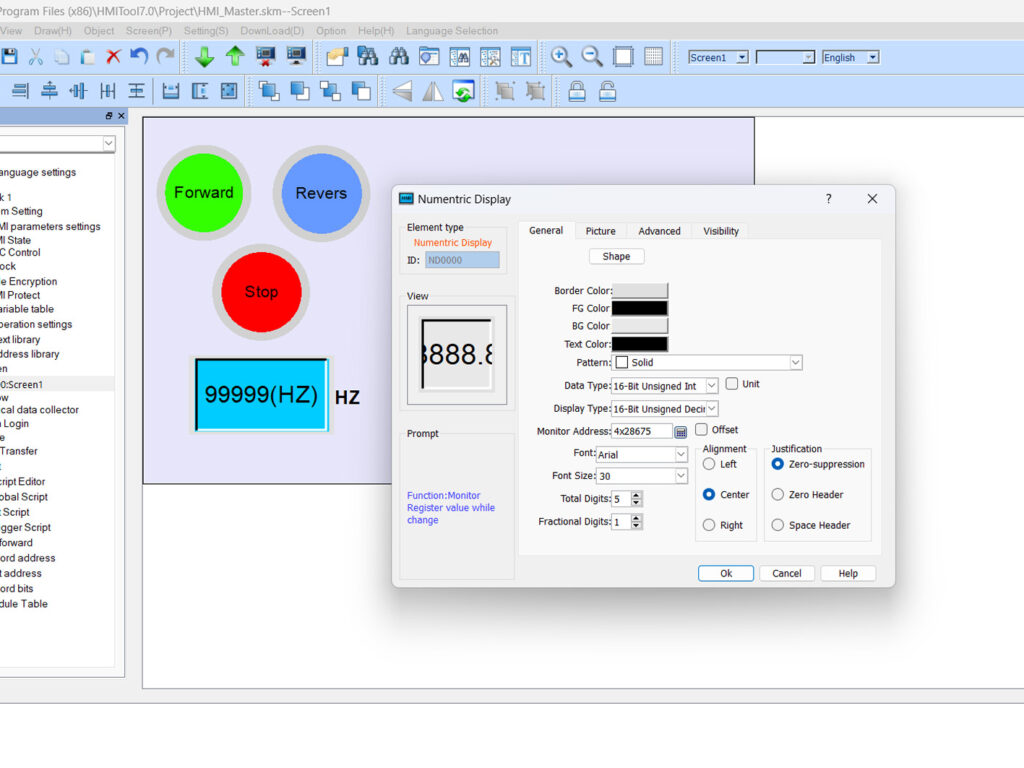
پس از طراحی شکل برنامه به صورت زیر خواهد بود:

📌 گام پنجم: دانلود برنامه از PC به HMI
پس از طراحی HMI برنامه را از طریق کابل پرینتر یا کابل اترنت به آن دانلود کنید.
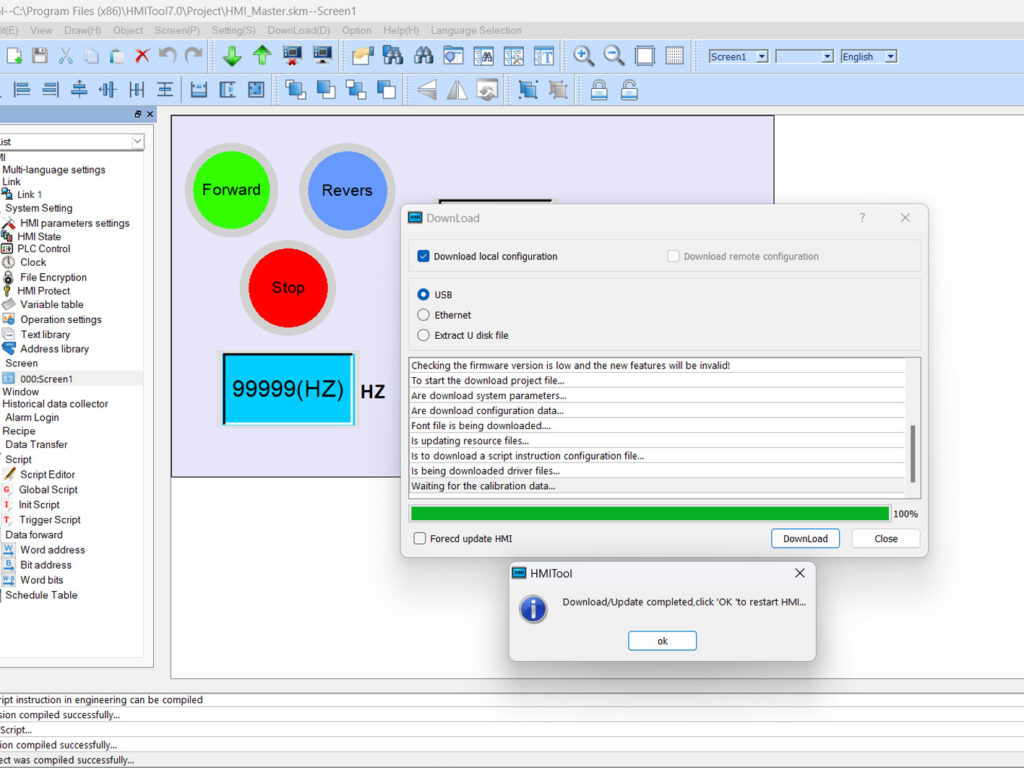
📌 گام ششم: کنترل درایو از طریق HMI
پس از اطمینان از درستی اتصال فیزیکی و تنظیمات پارامتری در هر دو دستگاه می توانید به راحتی درایو را از طریق HMI کنترل کنید.

📌 نتیجه گیری
در این مقاله، اتصال Modbus RS485 بین اینورتر NEO، سری NE900 و HMI دگدرایو سری HM-070AS را بهصورت گامبهگام و با کمک تصاویر شفاف آموزش دادیم. این راهنما نهتنها برای این مدلهای خاص، بلکه برای سریهای دیگر درایوهای NEO و HMIهای Degdrive نیز قابل استفاده است. با دنبال کردن این مراحل، میتوانید بهراحتی راهاندازی اینورتر را انجام دهید و ارتباط Modbus را برقرار کنید.